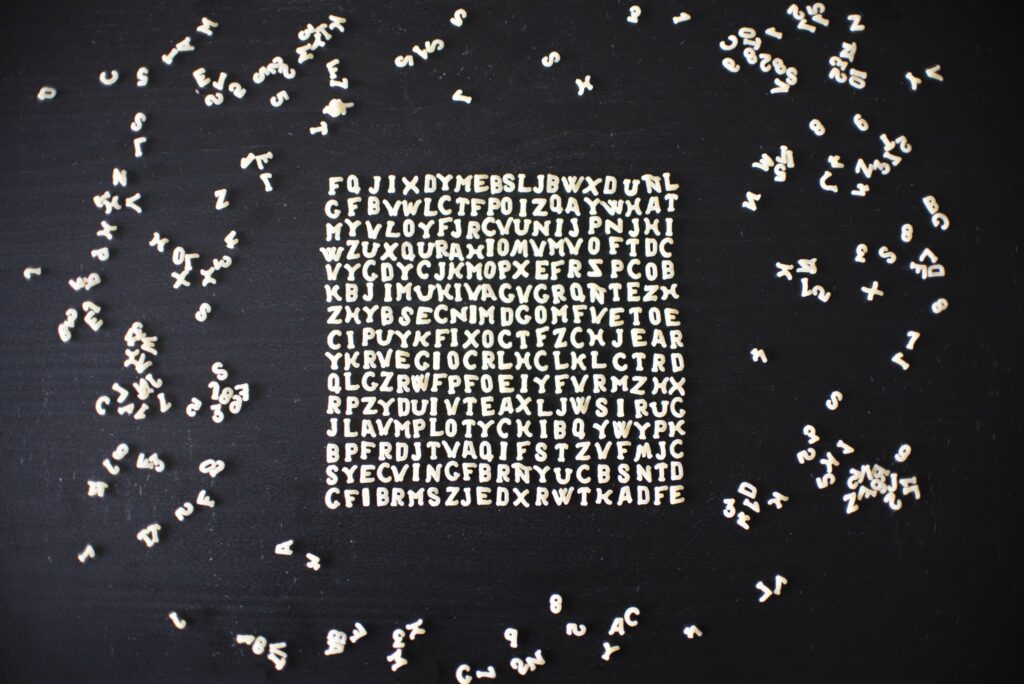
Funkce obtékání textu v Excelu je užitečný nástroj pro formátování, který umožňuje ovládat vzhled položek buněk (nazývaných také štítky) a nadpisů v listu. Když je obsah buňky zabalen, je viditelný veškerý její obsah bez přidání k celkové šířce listu. Dalším způsobem, jak zalamovat text, je rozbít dlouhé vzorce na více řádků v buňkách nebo v pruhu vzorců, aby bylo snazší je číst a upravovat. Pokyny v tomto článku platí pro Excel 2019, 2016, 2013, 2010, 2007; a Excel pro Microsoft 365.
Pomocí klávesových zkratek zalamujete text při psaní v aplikaci Excel
Kombinace klávesových zkratek pro zalamování textu v aplikaci Excel je stejná, jaká se používá k vkládání konců řádků (někdy nazývaných měkké návraty) v aplikaci Microsoft Word, Alt+Enter. Výsledek vypadá takto:
Postup zabalení textu do buňky:
-
Vyberte buňku, do které bude text zadán.
-
Zadejte první řádek textu.
-
Stiskněte a podržte Alt klíč.
-
zmáčkni Enter klíč.
-
Uvolněte Alt klíč.
-
Bod vložení se přesune na řádek pod právě zadaným textem.
-
Zadejte druhý řádek textu.
-
Chcete-li zadat více než dva řádky textu, stiskněte Alt+Enter na konci každého řádku.
-
Po zadání celého textu stiskněte Enter nebo vyberte jinou buňku.
Použijte Alt+Enter kombinace klávesových zkratek pro zabalení nebo rozdělení dlouhých vzorců do více řádků v řádku vzorců.
K zabalení existujícího textu do aplikace Excel použijte klávesové zkratky
Klávesové zkratky se neomezují pouze na text, který právě zadáváte. Jak ukazuje obrázek níže, text lze zabalit až po zadání do buňky.
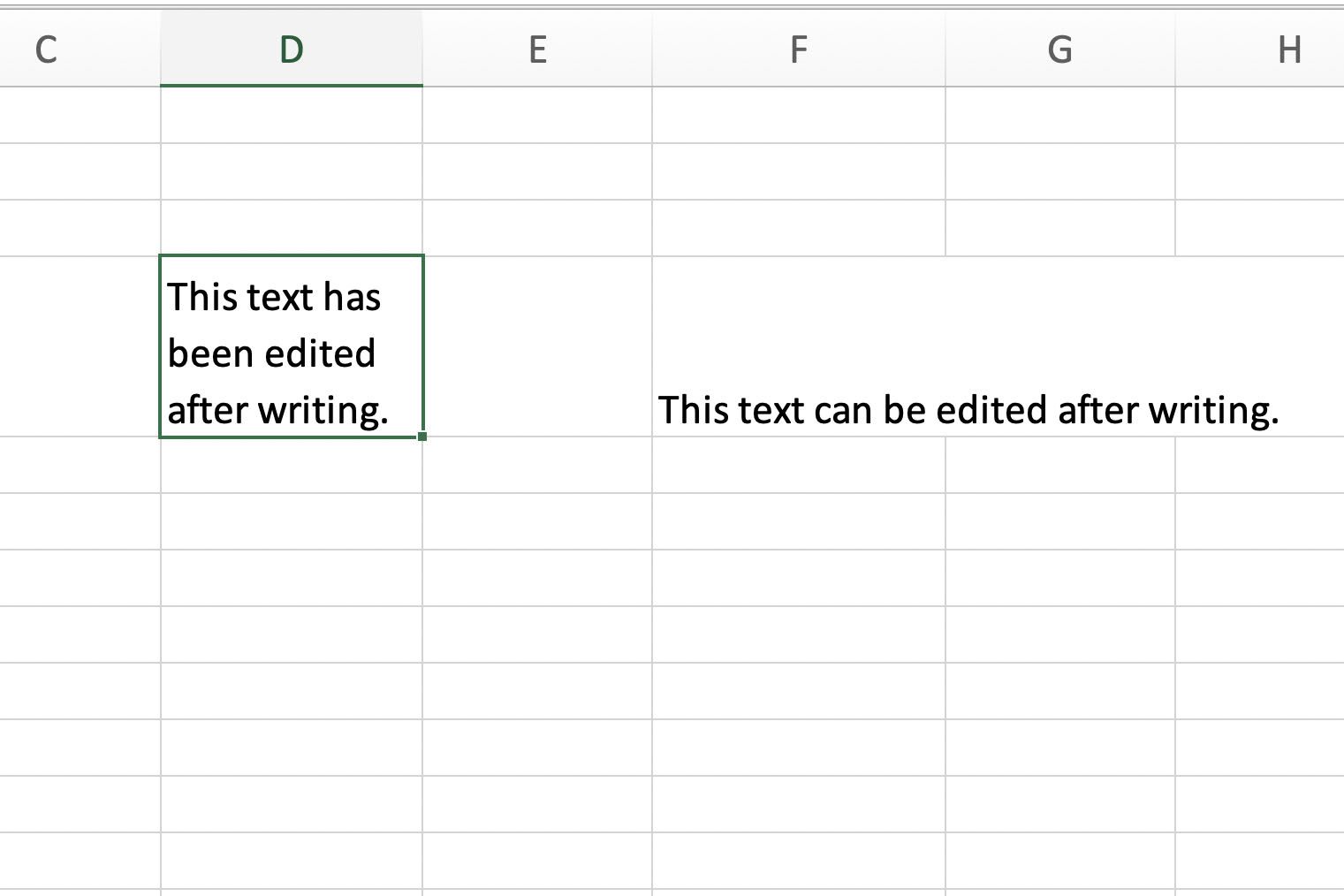
Pokud máte výběr, který již byl zadán, pomocí následujících kroků převeďte buňku několika stisknutími kláves:
-
Vyberte buňku obsahující text, který chcete změnit.
-
zmáčkni F2 klávesou nebo poklepáním na buňku přepněte Excel do režimu úprav.
-
Umístěte kurzor na místo, kde chcete zalomit řádek.
-
Stiskněte a podržte Alt klíč.
-
zmáčkni Enter klíč.
-
Uvolněte Alt klíč.
-
Chcete-li podruhé přerušit stejný řádek textu, přesuňte kurzor na nové místo a opakujte kroky 4 až 6.
-
Po dokončení stiskněte Enter nebo vyberte jinou buňku pro ukončení režimu úprav.
Pomocí pásu karet zalomte text v aplikaci Excel
Jako alternativu k použití klávesových zkratek představuje pás karet možnost zalamování. Pokud si nechcete zapamatovat klíčové příkazy, je tato metoda pro vás.
-
Vyberte buňku obsahující text, který má být zabalen.
-
Vybrat Domov.
-
Vybrat Obtékání textu.
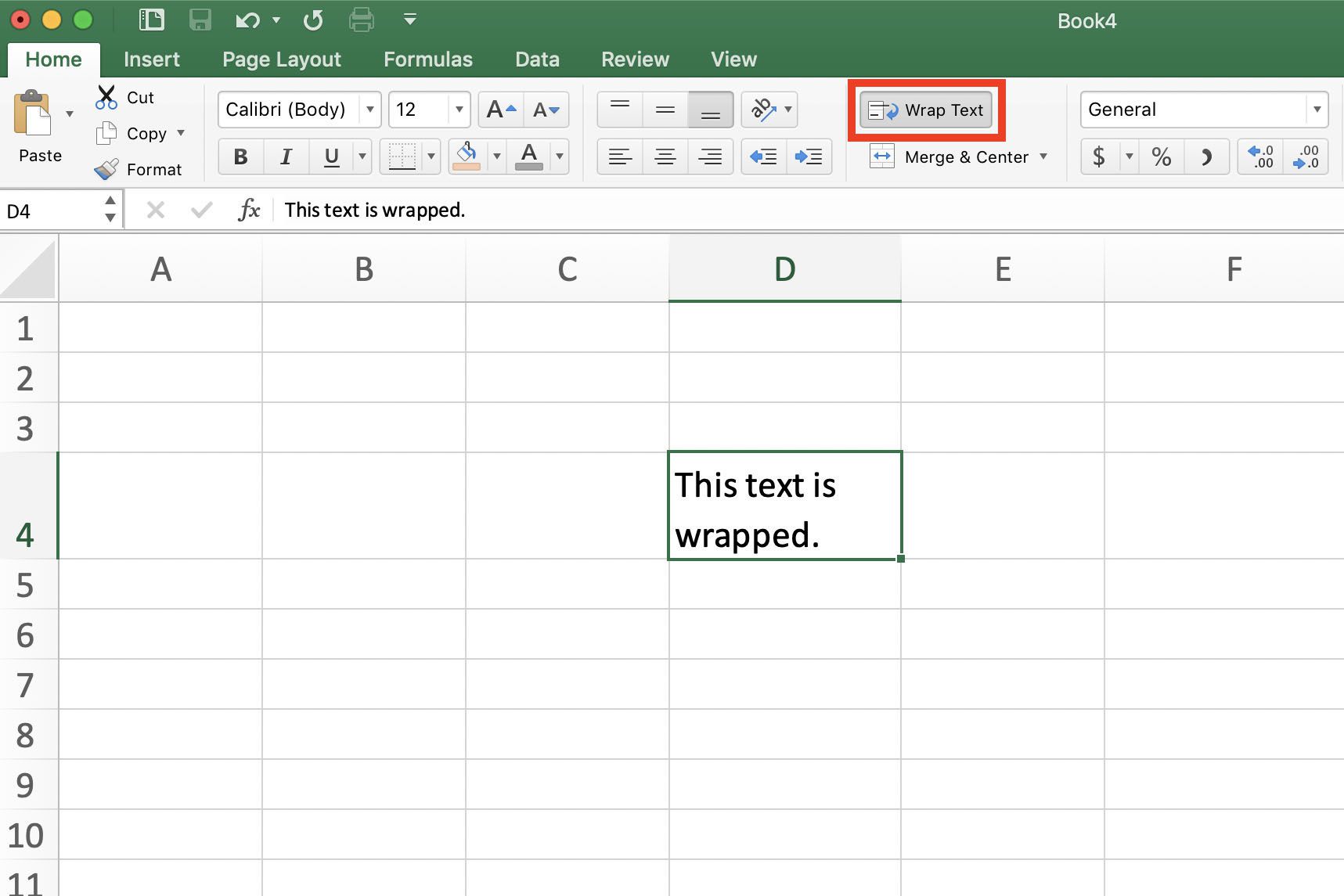
-
Štítky v buňce jsou plně viditelné. Text je rozdělen na dva řádky nebo na více řádků bez přelévání do sousedních buněk.
Excel automaticky zabalí text do buňky tak, aby odpovídal šířce buňky. Chcete-li mít větší kontrolu, použijte klávesové zkratky.